
时间:2020-08-24 13:20:54 来源:www.win10xitong.com 作者:win10
win10系统对于大家来说都非常熟悉了,在使用的时候会遇到各种问题,就像win10系统失败提示“系统盘剩余空间不足”的情况。要是你的电脑知识不够丰富,那面对win10系统失败提示“系统盘剩余空间不足”的问题就不知道怎么办了。要是你想自己解决而不想找专业人士来解决的话,大家跟着小编的步伐操作:1、2、这样这个问题就可以很简单的搞定了。要是还不明白的话就可以一起再来看看win10系统失败提示“系统盘剩余空间不足”的详细处理办法。
具体方法如下:
1、我电脑C盘的总容量是30G,瘦身前可用空间仅剩余18.6G,在使用“360升级win10检测“的时仍然提示系统盘空间不够,无法升级win10。
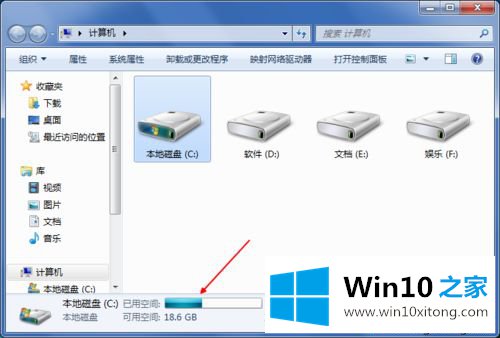
2、使用360进行系统盘瘦身的前提是,电脑上必须安装有360安全卫士,没有的话可以下载一个,打开卫士之后,在主界面的右下角点击进入”更多“

3、接着在全部工具页面,点击添加”系统盘瘦身“工具。加载一会后,他就会自动安装了。
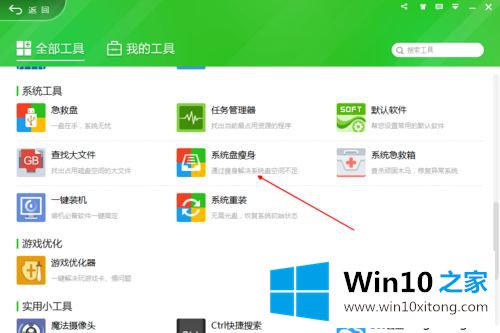
4、弹出系统盘瘦身的窗口后,他会自动先扫描电脑中多余的文件、以及可释放的空间。
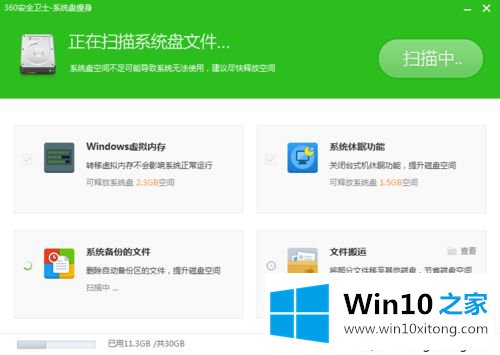
5、等到他扫描完毕,我们再点击”立即瘦身“按钮。
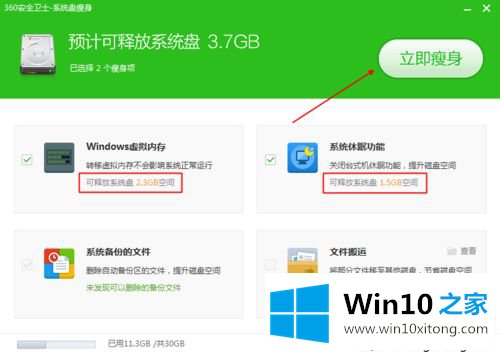
6、我这里瘦身后,可释放系统盘3.7G的空间,接下来再点击立即重启电脑就可以了。
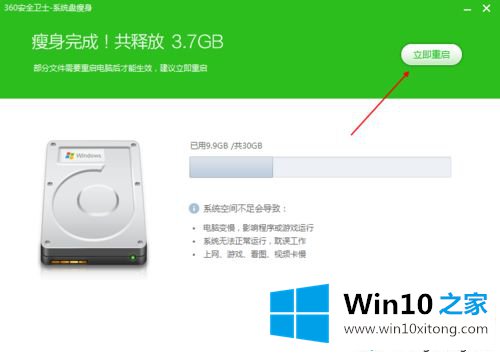
7、经过360系统盘瘦身,释放了3.7G空间之后,查看了一下电脑的C盘时,发现可用空间已变成22.4G。
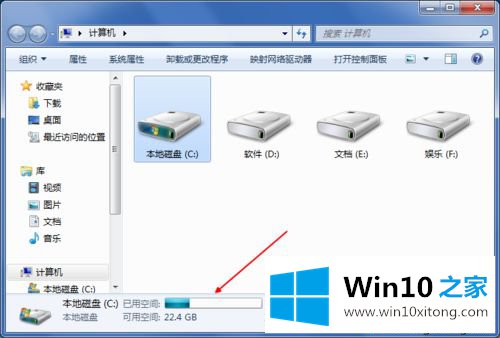
8、接下来小Y再用360win10检测工具,进行检测一次看看结果如何,果真可以顺利通过了升级win10检测。

9、接下来耐心等待win10正式版上线吧!届时安装有360安全卫士的电脑,都可以通过360免费升级win10。
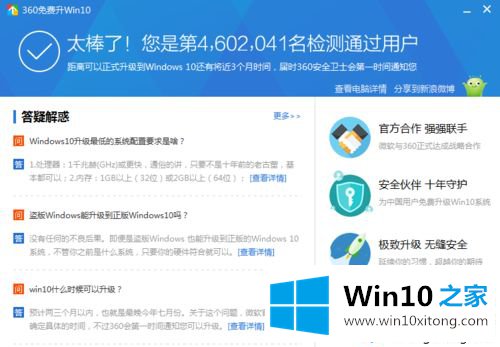
升级win10系统失败提示“系统盘剩余空间不足”的解决方法分享到这里了,简单设置之后,系统就升级成功了。
上边的方法教程就是有关win10系统失败提示“系统盘剩余空间不足”的详细处理办法,谢谢大家对本站的关注和支持。